Comment insérer des vidéos dans WordPress gratuitement
Intégrer des vidéos à votre site WordPress beaucoup plus simple que vous ne croyez. Voici comment faire pour intégrer une vidéo à une page ou un article de votre site WordPress.
Evitez des frais d’hébergement inutiles
Premièrement, ce qu’il faut savoir c’est que sur votre site WordPress vous avez la possibilité d’ajouter des médias (images ou vidéos) directement dans la « bibliothèque » de WordPress.
Vous allez sur votre tableau de bord, section « Médias », et vous cliquez sur « Ajouter ».
Vous pouvez ajouter des fichiers en les chargeant depuis votre disque dur sur votre site WordPress pour ensuite les intégrer dans votre page ou dans votre article.
Ce n’est pas ce que je recommande parce que ça va nécessiter – si vous avez beaucoup de vidéos – un hébergement assez costaud, une bonne bande passante et un espace disque assez important.
Intégrez vos vidéos facilement et sans frais
Un hébergement un peu costaud avec un espace disque important et une bande passante importante, ça coûte cher.
Or, il est possible d’intégrer des vidéos sur votre site ou votre blog WordPress gratuitement et nous allons voir comment.
1ère méthode : Intégrer vos vidéos publiées sur YouTube
Si la vidéo vous appartient, vous pouvez créer une chaîne YouTube et y publiez la vidéo que vous souhaitez intégrer à votre site.
Une fois que votre vidéo est publiée, elle peut être partagée via le bouton « Partager ».

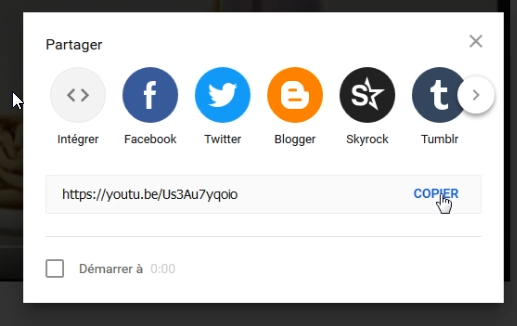
Ensuite, sur votre site WordPress, dans un nouvel article ou dans une page, c’est le même système, vous cliquez sur le petit « + » qui va vous permettre d’ajouter un bloc.

Il y a différents types de blocs : Des blocs « Paragraphe », des blocs « Code », des blocs « Image », etc.
Et si vous ne voyez pas le bloc « Vidéo », vous allez tout simplement taper « Vidéo » dans le petit moteur de recherche.
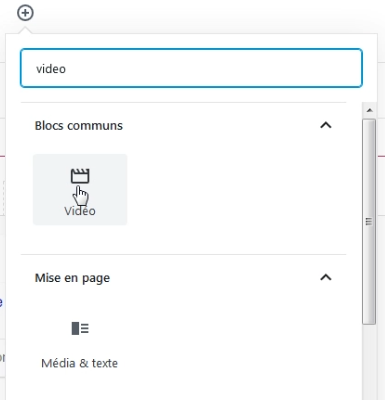
Vous allez choisir de l’insérer à partir d’une adresse web :
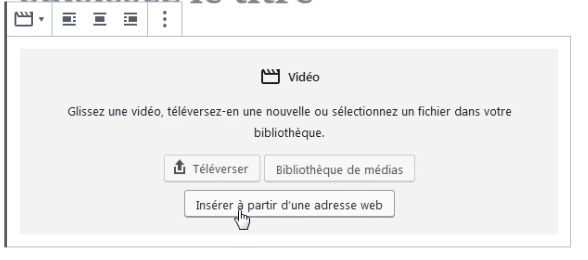
Ici, vous allez coller le lien que vous avez récupéré sur YouTube, et vous allez valider en cliquant sur « Appliquer » et la vidéo va apparaître automatiquement.
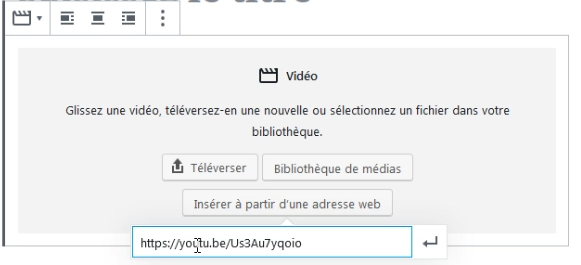

Donc, si je fais « prévisualiser » sur l’onglet qui correspond à la prévisualisation de mon article, j’arrive sur la page en question. Je mets comme titre « Ma vidéo », puis je fais « prévisualiser ».
J’ai un nouvel article « Ma vidéo », qui affiche la vidéo que j’avais repérée tout à l’heure sur YouTube . Si je clique sur le bouton de visualisation, j’ai bien la vidéo qui se déroule et qui s’affiche sur mon blog.
La différence par rapport à ce qui est cité plus haut, c’est qu’elle n’est pas hébergée sur mon serveur à moi, mais elle est hébergée chez YouTube.
Ce qui vous permet de ne pas vous soucier des problèmes de bandes passantes et des frais que cela peut engendrer.
La vidéo s’affiche au sein de mon site, mais elle n’est pas sur mon hébergement.
C’est le principe le plus simple qu’il faut adopter pour intégrer une vidéo. Ça peut être votre vidéo à vous comme ça peut être une vidéo de quelqu’un d’autre.
Donc, si vous avez besoin pour un article de votre blog d’intégrer une vidéo à des fins de documentation pour expliquer quelque chose, une notion à des gens, vous pouvez intégrer la vidéo d’une autre chaîne Youtube de cette façon là.
2ème méthode : Intégrer vos vidéos publiées sur Vimeo
Vimeo est un autre site populaire de vidéos. Vous pouvez procéder d’une façon équivalente pour intégrer une vidéo.
Vous pouvez créer votre compte Vimeo gratuitement et publier vos propres vidéos sur Vimeo.
Et que ce soit la vôtre ou celle de quelqu’un d’autre, vous cliquez sur la petite icône symbolisant l’envoi d’un avion en papier et représentant l’icône de partage de la vidéo, vous cliquez dessus.
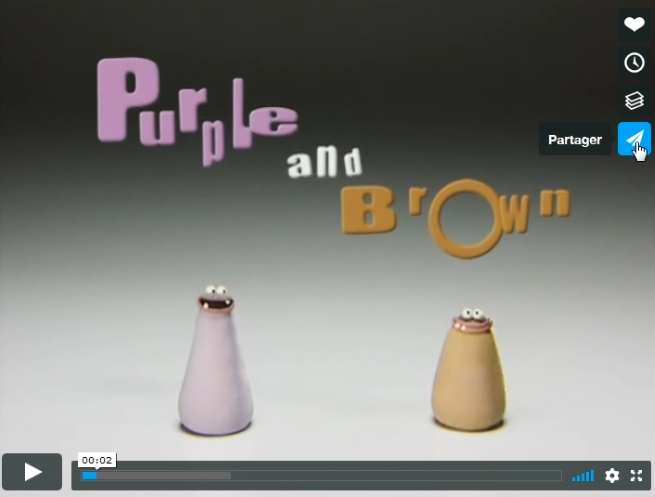
Cela va vous afficher un certain nombre d’informations:
La première information, c’est le lien de la vidéo Vimeo que vous allez copier.
Donc, Clic droit, puis copier. Et ensuite, vous allez sur votre article.
Donc, je clique sur « + », et j’ajoute une « vidéo » ou « un bloc vidéo ».
Au dessus de la première vidéo, j’ajoute un autre bloc vidéo, j’insère à partir d’une adresse web et je colle mon adresse Vimeo, j’applique et ma vidéo apparaît.

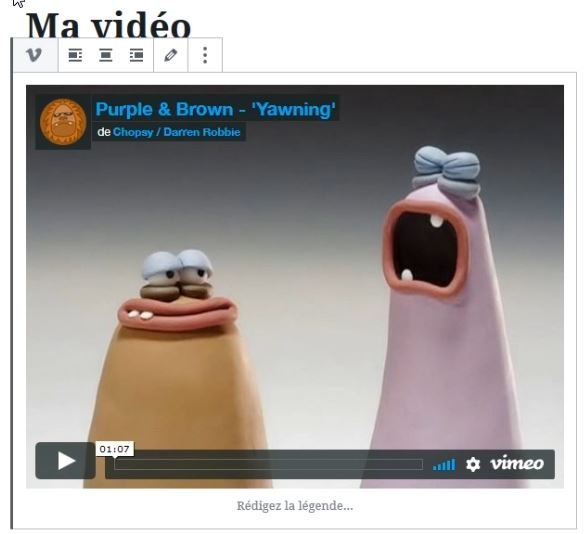
Si je prévisualise, j’ai bien ma vidéo qui vient de Vimeo.
Et si je clique sur « Play » pour jouer la vidéo, elle se joue. Mais cette fois, sur mon site internet à moi.
J’espère que ces astuces d’intégration de vidéos vous ont été utiles.
Si vous ne savez pas comment créer un site WordPress, j’ai prévu un tuto gratuit qui vous explique tout ce qu’il faut faire pour réussir la création de votre site internet.